Hoe om `n YouTube-kanaal te verwyder
As jy nie meer enige van die kanale wat jy op YouTube geskep het nie, gebruik, kan jy dit vinnig uit jou rekeninginstellings verwyder. Dit sal alle opgelaaide video`s en opmerkings van die kanaal verwyder. As jy die hoofkanaal van jou Google-rekening wil verwyder (dit is gewoonlik jou naam), moet jy die Google + -profiel verwyder. As dit vir jou `n bietjie ekste is, kan jy jou kanaal vinnig van die gehoor versteek.
conținut
stappe
Metode 1
Verwyder een van jou YouTube-kanale

1
Meld aan by YouTube met die kanaal wat jy wil verwyder. Jy kan tussen kanale spring deur op die profielfoto in die regter bovenhoek van die bladsy te klik.
- Jy sal jou Google + -profiel moet uitvee as jy die hoofkanaal van jou Google-rekening wil uitvee. Kliek hier vir instruksies.
- As jy die kanaal van jou hoofrekening wil verwyder, maar verkies om nie jou Google + -profiel uit te vee nie, kan jy die kanaal in plaas daarvan privaat plaas. Kliek hier vir instruksies.

2
Klik op jou profielfoto en klik dan op die knoppie. Dit sal die instellingsbladsy van jou kanaal oopmaak.

3
Klik op die skakel "Gevorderde opsies" wat onder die naam van jou kanaal is.

4
Klik op die knoppie "Verwyder kanaal" aan die onderkant van die bladsy "Gevorderde opsies".

5
Kyk wat sal uitgevee word. YouTube sal al die inhoud wat geskrap word, lys wanneer jy jou kanaal uitvee. Dit sluit in die opgelaaide video`s, snitlyste, aantal intekenaars, kommentaar en geskiedenis.

6
Klik op "Verwyder kanaal" om te bevestig. Jou kanaal sal van YouTube verwyder word.
Metode 2
Versteek jou hoofkanaal

1
Maak die administrasieblad van jou Google-rekening oop. Teken In myaccount.google.com in jou blaaier.
- As jy jou YouTube-kanaal wil verberg, sodat die publiek nie meer toegang tot die kanaal het nie, kan jy dit doen op die instellingsbladsy van jou Google-rekening. Dit is minder permanent as om jou kanaal heeltemal uit te skakel, hoewel sommige data verlore sal gaan.

2
Rol af in die afdeling "Rekeningbestuur". U kan dit onderaan die bladsy vind.

3
Klik op "Verwyder YouTube-inhoud".

4
Kies "Ek wil my kanaal verberg".

5
Gaan na al die inhoud wat verborge of verlore gaan wees. Die naam van jou kanaal, video`s en intekenare sal privaat word. Kommentaar wat voor November 2013 gemaak is, sal permanent uitgevee word.

6
Klik op "Versteek my kanaal". Nadat u al die blokkies gekontroleer het om te bevestig dat u verstaan wat met u data sal gebeur, klik op die knoppie "Versteek my kanaal" om jou kanaal privaat te maak
Metode 3
Vee jou hoofkanaal uit (Google + -profiel)

1
Maak die administrasieblad van jou Google-rekening oop. Teken In myaccount.google.com in jou blaaier.
- As jy die hoof YouTube-kanaal heeltemal uit jou Google-rekening wil verwyder, sal jy jou hele Google + -profiel moet uitvee. Jou ander Google-data (Gmail, Drive, opgelaaide foto`s, kontakte, ens.) Sal nie geraak word nie. Jou Google + -data sal uitgevee word (kringe, +1, YouTube-kanaal, ens.)

2
Rol af in die afdeling "Rekeningbestuur". U kan dit onderaan die bladsy vind.

3
Klik op "Vee Google + -profiel en -kenmerke uit".

4
Kontroleer alles wat uitgevee sal word. Google sal die inligting wat geraak word, lys, asook die dinge wat sal bly nadat uu profiel uitgevee is.

5
Merk die blokkie om te bevestig dat jy verstaan wat sal uitgevee word.

6
Klik op die knoppie "Verwyder geselekteerde dienste". Jou Google + -profiel sal uitgevee word.

7
Gaan terug na die afdeling "Rekeningbestuur" van.myaccount.google.com.

8
Klik op die knoppie "Verwyder YouTube-inhoud".

9
Kies "Ek wil my kanaal permanent uitvee".

10
Bevestig wat sal uitgevee word. Google sal `n lys maak van alles wat verband hou met jou YouTube-kanaal wat uitgeskakel sal word. Merk die blokkies om te bevestig dat jy verstaan wat verlore sal gaan.
11
Verwyder die kanaal Sodra u die blokkies nagegaan het, klik op die knoppie "Vee my kanaal uit" om jou kanaal uit te vee.
Deel op sosiale netwerke:
Verwante
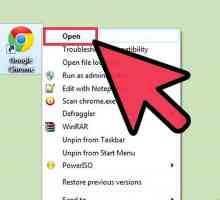 Hoe om skakels by die kuns van jou YouTube-kanaal by te voeg
Hoe om skakels by die kuns van jou YouTube-kanaal by te voeg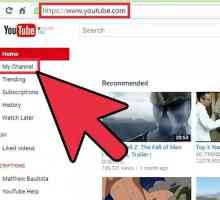 Hoe om `n video by jou gunstelinge op YouTube te voeg
Hoe om `n video by jou gunstelinge op YouTube te voeg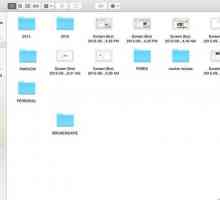 Hoe om `n profielfoto by jou YouTube-rekening te voeg
Hoe om `n profielfoto by jou YouTube-rekening te voeg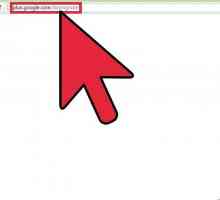 Hoe om `n Google + -rekening te verwyder
Hoe om `n Google + -rekening te verwyder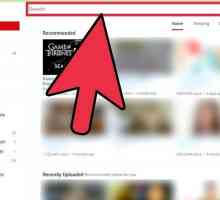 Hoe om na vriende op YouTube te soek
Hoe om na vriende op YouTube te soek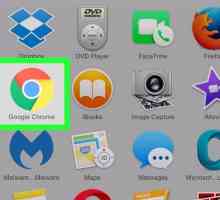 Hoe om die naam van jou kanaal op YouTube te verander
Hoe om die naam van jou kanaal op YouTube te verander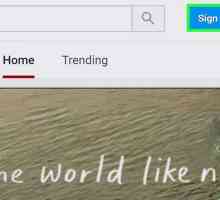 Hoe om die beskrywing van jou kanaal op YouTube te verander
Hoe om die beskrywing van jou kanaal op YouTube te verander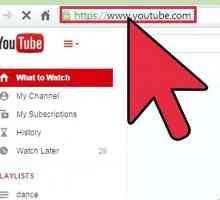 Hoe om jou profielfoto op YouTube te verander
Hoe om jou profielfoto op YouTube te verander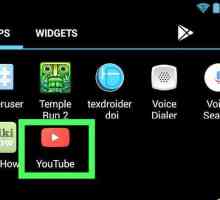 Hoe om jou gebruiker op YouTube te verander
Hoe om jou gebruiker op YouTube te verander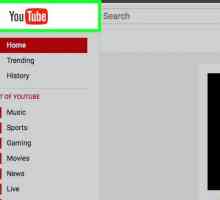 Hoe om kommentaar op YouTube uit te vee
Hoe om kommentaar op YouTube uit te vee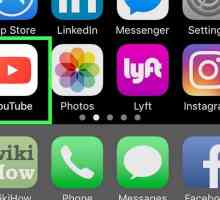 Hoe om YouTube-video`s te verwyder
Hoe om YouTube-video`s te verwyder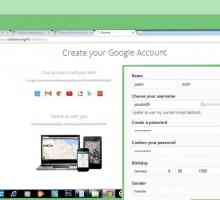 Hoe om op YouTube te wees
Hoe om op YouTube te wees Hoe om kommentaar op YouTube-video`s uit te skakel
Hoe om kommentaar op YouTube-video`s uit te skakel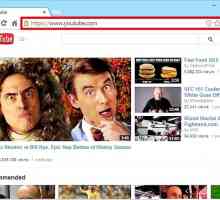 Hoe om Google+ van YouTube te verwyder
Hoe om Google+ van YouTube te verwyder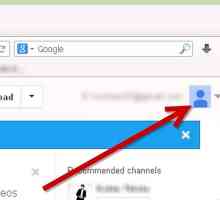 Hoe om `n prent as agtergrond vir jou profiel op YouTube te gebruik
Hoe om `n prent as agtergrond vir jou profiel op YouTube te gebruik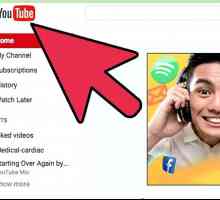 Hoe om AdSense aan jou YouTube-rekening te koppel
Hoe om AdSense aan jou YouTube-rekening te koppel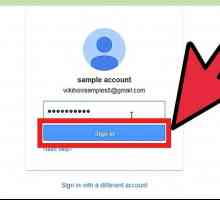 Hoe om `n YouTube-rekening te verwyder
Hoe om `n YouTube-rekening te verwyder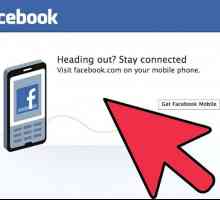 Hoe om YouTube-video`s outomaties op `n Facebook-bladsy te deel met die Cueler YouTube-program
Hoe om YouTube-video`s outomaties op `n Facebook-bladsy te deel met die Cueler YouTube-program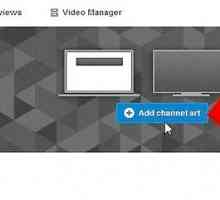 Hoe om `n aantreklike YouTube-kanaal te skep
Hoe om `n aantreklike YouTube-kanaal te skep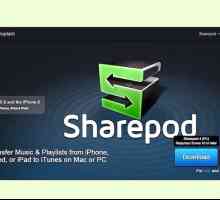 Hoe om YouTube in Roku te kry
Hoe om YouTube in Roku te kry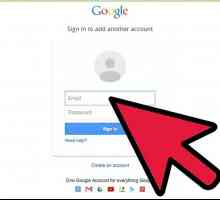 Hoe om YouTube te gebruik
Hoe om YouTube te gebruik
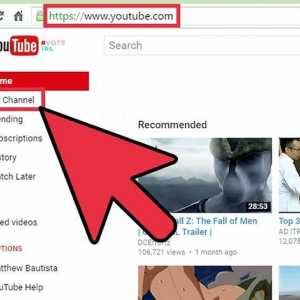 Hoe om `n video by jou gunstelinge op YouTube te voeg
Hoe om `n video by jou gunstelinge op YouTube te voeg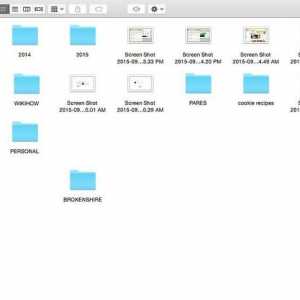 Hoe om `n profielfoto by jou YouTube-rekening te voeg
Hoe om `n profielfoto by jou YouTube-rekening te voeg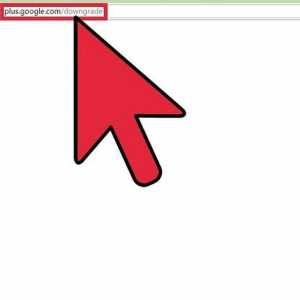 Hoe om `n Google + -rekening te verwyder
Hoe om `n Google + -rekening te verwyder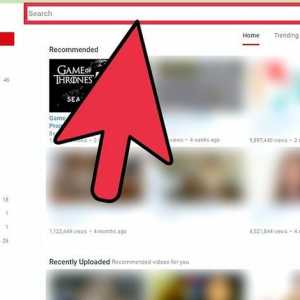 Hoe om na vriende op YouTube te soek
Hoe om na vriende op YouTube te soek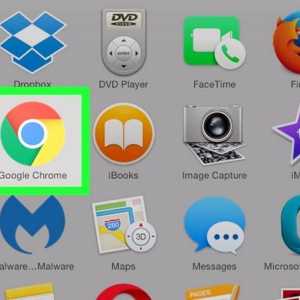 Hoe om die naam van jou kanaal op YouTube te verander
Hoe om die naam van jou kanaal op YouTube te verander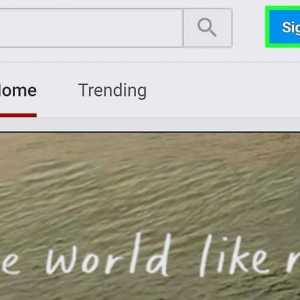 Hoe om die beskrywing van jou kanaal op YouTube te verander
Hoe om die beskrywing van jou kanaal op YouTube te verander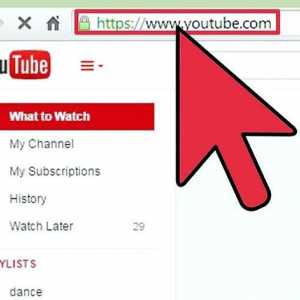 Hoe om jou profielfoto op YouTube te verander
Hoe om jou profielfoto op YouTube te verander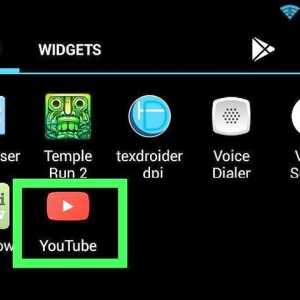 Hoe om jou gebruiker op YouTube te verander
Hoe om jou gebruiker op YouTube te verander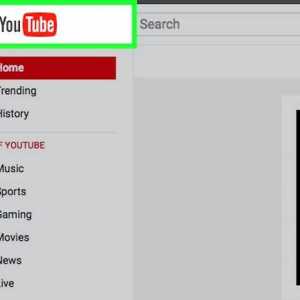 Hoe om kommentaar op YouTube uit te vee
Hoe om kommentaar op YouTube uit te vee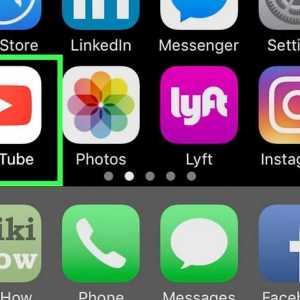 Hoe om YouTube-video`s te verwyder
Hoe om YouTube-video`s te verwyder